O conexiune de rețea fără fir în Windows este configurată astfel încât o rețea este întotdeauna preferată, unde puterea semnalului este în prezent cea mai puternică. O prioritate mai mare pentru sistemul de operare este o conexiune prin cablu sau Ethernet, deoarece are un nivel minim de interferență. Luați în considerare modul de configurare corectă a conexiunilor de rețea.
Cum se obține Windows să oprească conexiunea Wi-Fi la Ethernet
În majoritatea cazurilor, sistemul de operare trebuie să treacă automat la o conexiune prin cablu la rețea. Dacă acest lucru nu se întâmplă, găsim pictograma conexiunii la rețea în syster, faceți clic pe acesta cu butonul din dreapta și selectați "Network Management Center ...".

Faceți clic pe numele rețelei noastre fără fir.
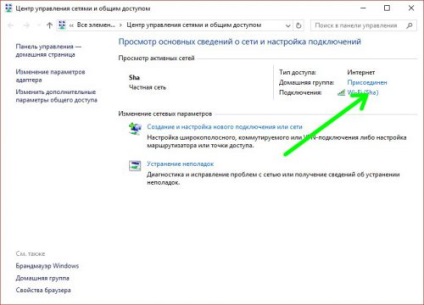
Se deschide fereastra "Stare", în care faceți clic pe "Proprietăți", după care apare o altă fereastră, în care faceți clic pe "Configurare".
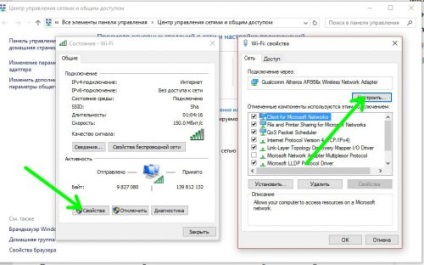
Se reapare fereastra cu noua proprietate a adaptorului de rețea. În tabelul "Deconectați după stabilirea unei conexiuni fără fir" găsim tab-ul "Avansat", treceți la acesta și în secțiunea "Proprietăți", setați valoarea la "Activare".
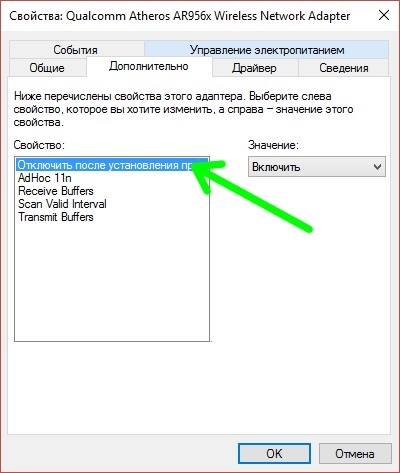
După pașii de mai sus, când cablul Ethernet este conectat la computer, sistemul de operare va opri automat Wi-Fi și va comuta la o conexiune prin cablu.
Din păcate, setarea descrisă poate să nu fie disponibilă pentru toate modelele de carduri de rețea fără fir.
Articole similare
Trimiteți-le prietenilor: